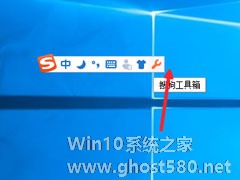-
Win10如何实现电脑语音输入?Win10使用搜狗输入法语音输入文字的方法
- 时间:2024-11-23 05:14:01
大家好,今天Win10系统之家小编给大家分享「Win10如何实现电脑语音输入?Win10使用搜狗输入法语音输入文字的方法」的知识,如果能碰巧解决你现在面临的问题,记得收藏本站或分享给你的好友们哟~,现在开始吧!
不知道大家知不知道,电脑是支持语音输入文字的,每当打字打累的时候,或者不想打字的时候,我们就可以进行电脑语音输入文字。那么,Win10要如何实现电脑语音输入呢?其实方法很简单,下载个搜狗输入法就能实现。接下来,我们就一起往下看看Win10使用搜狗输入法语音输入文字的方法。

方法步骤
1、通常电脑正常连接了麦克风以后就可以使用语音输入了,使用搜狗输入法,点击浮动条上的工具箱按钮;

2、点击这里的语音输入;

3、如果这里没有显示,可以点击旁边的添加按钮添加语音输入;

4、把光标点入需要输入文字的地方,然后点击开始说话;

5、这样的话,我们就可以进行文字的语音输入了,当然有一定的错误,可以理解;

6、有时候无法输入的时候,请检查麦克风连接了没有。

以上就是Win10使用搜狗输入法语音输入文字的具体方法,按照以上方法进行操作,你就能轻轻松松使用搜狗输入法进行语音输入文字了。
以上就是关于「Win10如何实现电脑语音输入?Win10使用搜狗输入法语音输入文字的方法」的全部内容,本文讲解到这里啦,希望对大家有所帮助。如果你还想了解更多这方面的信息,记得收藏关注本站~
『此①文为Win10系统之家WwW.ghost580.net文②章,转载请注明出处!』
相关文章
-
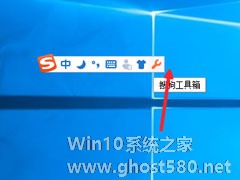
Win10如何实现电脑语音输入?Win10使用搜狗输入法语音输入文字的方法
不知道大家知不知道,电脑是支持语音输入文字的,每当打字打累的时候,或者不想打字的时候,我们就可以进行电脑语音输入文字。那么,Win10要如何实现电脑语音输入呢?其实方法很简单,下载个搜狗输入法就能实现。接下来,我们就一起往下看看Win10使用搜狗输入法语音输入文字的方法。
方法步骤
1、通常电脑正常连接了麦克风以后就可以使用语音输入了,使用搜狗输入法,点击浮动... -

Win10小娜的语音输入功能只能通过搜索框和Edge浏览器下的指令实现。如果想要在Win10系统中语音输入文字,就要使用第三方软件。本文就来介绍一下Win10语音输入文字的方法。
这个第三方语音输入软件就是讯飞语音输入法,相信很多手机用户已经见识了它的强大输入功能。讯飞语音输入法也有电...
-

Windows10自带微软拼音输入法,其他一些输入法也不是很受大家喜欢,国内很多人习惯用又快有准的搜狗输入法,特别是喜欢“键字如飞”的人来说,安装自己喜欢的输入法成为迫在眉睫的事情了。那Win10如何安装搜狗输入法?
操作方法:
1、首先点击搜狗输入法下载,下载完成后直接安装运行即可,下图为Win10狗输入法安装界面,点击立即安装即可。
2、尽管W... -

Win10如何使用快捷键来关机?Win10创建快速关机快捷键的方法
在操作电脑的过程中,快捷键的使用非常广泛,关机也不例外。如果大家想使用快捷键来关机,完全可以为电脑创建快速关机快捷键,这样我们就能以最快的速度进行关机了。下面小编以Win10系统为例,为大家介绍Win10创建快速关机快捷键的方法。
步骤如下:
1、右键点击桌面,新建快捷方式;
2、这时会打开创建快捷方式窗口,在输入框中输入命令“shutdown-